برای آن که بتواند به نسخه اولیه یا همان Basic جیمیل دسترسی داشته باشید می توانید به آدرس استاندارد جیمیل بروید.
به هنگام وارد شدن به صفحه جیمیل خود با استفاده از نسخه اولیه جیمیل Labels را در سمت چپ مشاهده می کنید و همچنین دکمه actions را در بالای پیام ها می بینید. در این نسخه نیز شما می توانید ربای پیام های خود برچسب مورد نظر را ایجاد کنید اما نمی توانید پیام ها را به داخل برچسب ها مانند فولدر حرکت دهید.
در جیمیل شما می توانید یک ایمیل مستعار برای خود ایجاد کنید.
ممکن است سایتی برای شما بسیار با اهمیت باشد و بخواهید در آن عضو شوید اما نگرانی شما از این است که مبادا پیام های ارسال شده از جانب این سایت Spam شناخته شده و به این بخش بروند و دیده نشوند. به همین دلیل جیمیل این امکان را می دهد تا بتوانید یک نام مستعار یا ایمیل مستعار ایجاد کرده و از آن برای عضویت در سایت های دیگر استفاده کنید بدون آن که پیامی وارد جیمیل اصلی شما شود. ایمیلی که ایجاد می کنید می بایست در قالب [تنها کاربران عضو میتوانند لینک هارا مشاده کنند. ] باشد، بنابراین هر پیامی که به این صفحه بیاید به شما در جیمیل اصلیتان اعلام می شود.
همچنین می توانید تنظیماتی انجام دهید که پیام های مربوطه فیلتر یا حذف شده و یا این که در صندوق پستی شما به صورت خودکار جستجو انجام شده و به برچسب مورد نظر منتقل شود و یا این که به حساب کاربری دیگری که شما دارید فرستاده شوند.
همچنین جیمیل اجازه ایجاد چندین نسخه متعدد از آدرس ایمیلتان را به شما می دهد. مثلا اگر ایمیل اصلی شما [تنها کاربران عضو میتوانند لینک هارا مشاده کنند. ] است می توانید آدرس های دیگری مانند [تنها کاربران عضو میتوانند لینک هارا مشاده کنند. ] یا [تنها کاربران عضو میتوانند لینک هارا مشاده کنند. ] را نیز داشته باشید تا پیام ها به آن ها نیز ارسال شوند.
توجه داشته باشید که هرگاه پیامی وارد بخش important می شود در اعلان ها نمایش داده می شود. شما می توانید با دسته بندی و رتبه بندی کردن پیام های خود این کار را برای خود و جیمیل آسان تر کنید
زمانی که می خواهید ببینید آیا پیام مهمی به دست شما رسیده است یا نه می بایست دائماً صفحه جیمیل خود را بررسی کنید. حال برای آن که به محض ورود یک پیام جدید به جیمیل از ورود آن آگاه شوید می توانید از اعلان دسکتاپ (Desktop Notifications) استفاده کنید. این ویژگی را می بایست در جیمیل خود و نیز در مرورگر کروم خود فعال کنید. توجه داشته باشید برای ظاهر شدن این اعلان در دسکتاپ می بایست وارد جیمیل خود شده باشید اما می توانید آن را minimized کنید.
وب سایت ها و برنامه های وب می توانند اعلان ها را بر روی دسکتاپ شما نمایش دهند. شما می توانید تنظیماتی را انجام دهید که هرگاه اعلانی از سایتی رسید از آن مطلع شوید و یا این که اگر سایتی مایل به نمایش اعلان خود بود به شما هشدار داده شود. قبل از این کار می بایست این قابلیت را در مرورگر کروم خود فعال کنید. بدین ترتیب که بر روی گزینه menu کلیک کرده و “Settings” را انتخاب کنید.
در صفحه تنظیمات به بخش “Privacy” رفته و بر روی گزینه “Content settings” کلیک کنید.
حال دو گزینه مشاهده می کنید که گزینه دوم اجازه انتخاب سایت به شما را می دهد، یعنی اگر سایتی برای شما بی اهمیت باشد اعلان های آن را نمایش نمی دهد.( “Ask me when a site wants to show desktop notifications”) اما اگر می خواهید اعلان تمامی سایت ها برای شما نمایش داده شود می توانید گزینه “Allow all sites to show desktop notifications” را انتخاب کنید.
در نهایت بر روی دکمه “Done” کلیک کنید.
زمانی که کادر محاوره ای در گوشه سمت راست صفحه ویندوز که به عنوان منبع موقت شناخته می شود را باز می کنید ممکن است آیکون مربوط به اعلان سایت ها را مشاهده نکنید و یا این که پنهان باشند. به همین منظور بر روی عبارت “Customize” کلیک کرده و در مقابل عبارت “Google Chrome” جمله “Show icon and notifications” را انتخاب می کنید.
برای آن که بتوانید اعلان های دسکتاپ را در جیمیل نیز فعال کنید گزینه “Settings” را انتخاب کنید و گزینه “New mail notifications on” را برگزینید. با انجام این کار هر زمانی که ایمیل جدیدی وارد صندوق پستی شما شود دیگر نیازی به باز و بسته کردن مرورگر خود ندارید. توجه داشته باشید که هرگاه پیامی وارد بخش important می شود در اعلان ها نمایش داده می شود. شما می توانید با دسته بندی و رتبه بندی کردن پیام های خود این کار را برای خود و جیمیل آسان تر کنید.
حال زمانی که شما در تب های دیگر مشغول به کار هستید و یا این که صفحه مرورگر شما minimized است می توانید از آمدن پیام جدید با خبر شوید.
دسترسی به ویژگی های آزمایشگاه جیمیل
آزمایشگاه جیمیل روشی است که شما می توانید در آن ابزارهایی را به صورت تجربی برای جیمیل استفاده کنید. ممکن است برخی ویژگی ها از نظر هر فردی مفیدترین از سایر ویژگی ها باشد. در صورتی که بعد از استفاده از ویژگی های آزمایشگاه جیمیل در برقراری ارتباط با صفحه خود به مشکل برخوردید می توانید به لینک زیر مراجعه کنید:
[تنها کاربران عضو میتوانند لینک هارا مشاده کنند. ]
به منظور اضافه کردن آزمایشگاه جیمیل در ابتدا وارد حساب کاربری خود شوبد و وارد “Settings” شده و به بخش “Labs” بروید.
در این قسمت می توانید ویژگی ها را مشاهده کرده و به دلخواه یکی یا تعدادی از آن ها را “Enable” کنید.
با توجه به تمامی نکات ذکر شده امیدواریم بتوانید به خوبی از ویژگی های مثبت جیمیل بهره ببرید.
منبع:تبیان
نشر:takbook.com
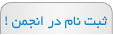







 پاسخ با نقل قول
پاسخ با نقل قول


علاقه مندی ها (Bookmarks)